InfoScreen: Unterschied zwischen den Versionen
Desktophintergrund ändern |
Wie stelle ich die korrekte Auflösung ein? |
||
| Zeile 32: | Zeile 32: | ||
== Konfiguration == | == Konfiguration == | ||
=== Korrekte Auflösung einstellen === | |||
Aktuell wird der InfoScreen an einem Monitor mit einer Auflösung von 1920x1200 Pixeln betrieben. Um das korrekt einzustellen muss die Datei /boot/config.txt um folgende Punkte ergänzt werden: | |||
hdmi_group=2 | |||
hdmi_mode=68 | |||
Andere Monitore und/oder andere Auflösungen brauchen andere Einstellungen! | |||
=== Software === | === Software === | ||
Version vom 15. August 2014, 20:55 Uhr
| InfoScreen Release status: beta [box doku] | |
|---|---|
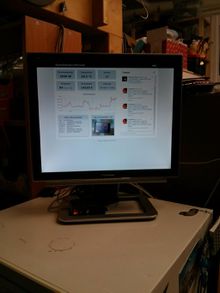
| |
| Beschreibung | Aktuelle Information über das RaumZeitLabor |
| Autor(en) | tiefpunkt, blabber, silsha |
| Letzte Version | v0.4 |
| Download | https://github.com/raumzeitlabor/infoscreen |
Beschreibung
Der InfoScreen steht auf dem Kühlschrank und zeigt einige interessante Informationen an. Aktuell sind das:
- Aktueller Stromverbrauch + Graph des Verbrauchs über die letzten 60 Minuten
- Anzahl Geräte im Netzwerk
- Temperatur
- Mitgliederanzahl
- Kontostand
- RaumStatus
- Fahrplan der Bahnhaltestelle Boveristraße
- Twitterwall
- Bilder aus log.raumzeitlabor.de
Technik
Auf einem Raspberry Pi läuft ein Raspbian, dass beim Hochfahren einen Chromium im Kioskmodus öffnet und auf http://cosm.tiefpunkt.com/infoscreen/ navigiert. Da läuft der Infoscreen, eine Mischung aus PHP, HTML und JS, die aus Daten von Cosm, der VRN und Twitter eine kleine Seite produziert, die alle 30 Sekunden aktualisiert wird.
Konfiguration
Korrekte Auflösung einstellen
Aktuell wird der InfoScreen an einem Monitor mit einer Auflösung von 1920x1200 Pixeln betrieben. Um das korrekt einzustellen muss die Datei /boot/config.txt um folgende Punkte ergänzt werden:
hdmi_group=2 hdmi_mode=68
Andere Monitore und/oder andere Auflösungen brauchen andere Einstellungen!
Software
sudo apt-get install chromium x11-xserver-utils unclutter lighttpd php5-cgi git
sudo nano /etc/lighttpd/lighttpd.conf
Folgende Zeile im Abschnitt server.modules hinzufügen:
"mod_fastcgi",
Folgende Zeilen ans Ende der Datei einfügen:
fastcgi.server = ( ".php" => ((
"bin-path" => "/usr/bin/php-cgi",
"socket" => "/tmp/php.sock"
)))
Und die Zeile
server.document-root = "/var/www"
durch
server.document-root = "/var/www/infoscreen"
ersetzen.
Installation der Infoscreen Software
Folgende Zeilen ausführen:
sudo -u www-data -i git clone https://github.com/raumzeitlabor/infoscreen.git /var/www/infoscreen sudo -u www-data -i cd /var/www/infoscreen && git submodule update --init --recursive
Update Repository bei Restart
sudo /etc/local.rc
Folgende Zeile am Ende einfügen:
cd /var/www/infoscreen && sudo -u www-data git pull
Autostart in X11
sudo nano /etc/rc.local
Folgende Zeile ganz am Ende einfügen:
su -l pi -c startx
Autostart Chromium Kiosk
sudo nano /etc/xdg/lxsession/LXDE/autostart
xscreensaver und lxpanel entfernen. Folgende Zeilen ergänzen:
@xset s off @xset -dpms @xset s noblank @chromium --user-data-dir=/tmp --kiosk cosm.tiefpunkt.com/infoscreen/ @xmodmap -e "pointer = 1 10 9 8 7 6 5 4 3 2"
Entferne Desktop-Icons
Die Desktop-Icons stören nur, man hat ja keine Maus um sie wegzuklicken. Weg damit:
rm ~pi/Desktop/*.desktop
Ändern des Boot-Screens
Wenn der InfoScreen startet, soll ein hübsches Bild angezeigt werden, welches unter /etc/splash.png liegt. Die aktuelle Version habe ich hier verlinkt. Dafür installierien wir uns zuerst fbi:
apt-get install fbi
Dann erstellen wir die Datei /etc/init.d/asplashscreen mit folgendem Inhalt:
#! /bin/sh
### BEGIN INIT INFO
# Provides: asplashscreen
# Required-Start:
# Required-Stop:
# Should-Start:
# Default-Start: S
# Default-Stop:
# Short-Description: Show custom splashscreen
# Description: Show custom splashscreen
### END INIT INFO
do_start () {
/usr/bin/fbi -T 1 -noverbose -a /etc/splash.png
exit 0
}
case "$1" in
start|"")
do_start
;;
restart|reload|force-reload)
echo "Error: argument '$1' not supported" >&2
exit 3
;;
stop)
# No-op
;;
status)
exit 0
;;
*)
echo "Usage: asplashscreen [start|stop]" >&2
exit 3
;;
esac
Nun machen wir die Datei ausführbar und nehmen sie in den Startprozess mit auf:
chmod a+x /etc/init.d/asplashscreen insserv /etc/init.d/asplashscreen
(Anleitung via [1]. Danke!)
Ändern des Desktophintergrunds
Nachdem wir so ein tolles Bootlogo haben und auch alle Desktopicons versteckt sind, können wir auch den Desktophintergrund auf unser Bootlogo ändern. In der Datei
~pi/.config/pcmanfm/LXDE/pcmanfm.conf
gibt es folgenden Wert:
wallpaper=/etc/alternatives/desktop-background
Dies ersetzen wir durch
wallpaper=/etc/splash.png
Fertig. Nun wird beim Bootvorgang ausschließlich das RZL-Logo zu sehen sein!